编辑评语:易上手的连点器工具
应用简介
鼠大侠连点器app是功能丰富强大的连点器工具,操作方法简单,使用方便,模拟手动点击操作,支持多个位置依次点击,在同一位置连续点击,让用户完全解放双手。点击频率可以调整,确保安全,没有广告麻烦。还有一些视觉操作可以让你安心使用,易上手的操作便捷的设置。
以帮助用户自动点击屏幕的安卓应用,如果你喜欢玩手机游戏尤其是RPG/卡牌/挂机类手游,那么一定有大量点击屏幕的经验,非常浪费时间体力和精力。鼠大侠自动连点器安卓版可以很好的解放你的手指偶,只要运行连点器鼠标版,让程序自动帮你点击,还可以设置多坐标、间隔时间、设置点击次数等。

循环单击
在一个位置连续单击
多点设置
支持设备上多个不同的坐标点,按顺序点击
按需间隔
根据需要协调不同的点击间隔持续时间
模拟操作
模拟手动点击模式,账户安全无封
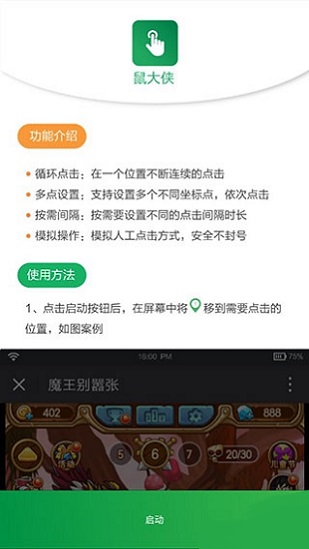
1、点击活动多样性
0.01-10秒可供选择
每秒可自动点击100次
2、点击类型进行选择
支持鼠标左键和右键单击
满足不同需求
3、运行状态可视化
气泡提示开始、进度和结束
当前状态一目了然
4、热键更快
热键可以根据使用习惯进行定制
自由选择剪裁底部,解放双手
鼠大侠连点器怎么关闭
1、找到鼠大侠连点器的进程。在Windows系统中,按下Ctrl+Shift+Esc键打开任务管理器,在"进程"选项卡中查找鼠大侠连点器的进程。
2、结束鼠大侠连点器的进程。找到进程后,右键点击该进程,选择"结束进程"或"结束任务",在弹出的确认窗口中,点击"结束进程"或"是"按钮,以强制结束该进程。
3、检查鼠大侠连点器是否已关闭。可以尝试重新打开鼠大侠连点器,或者查看任务栏中是否还有鼠大侠连点器的图标,如果鼠大侠连点器已经关闭,那么任务栏中应该不会再有它的图标。
鼠大侠连点器怎么点击两个地方
1、打开鼠大侠连点器,在软件界面上找到并点击"鼠标宏"选项。
2、将鼠标移动到需要点击的第一个位置,然后按下鼠标左键并拖动到需要点击的第二个位置。
3、在设置界面中,根据需求进行相应设置,如设置点击类型、间隔时间、启动和停止的热键等。
4、点击保存按钮,保存设置。
需要网络免费无需谷歌市场
应用信息
相关专题更多
热门合集推荐更多